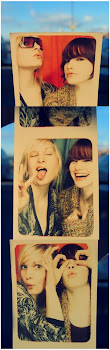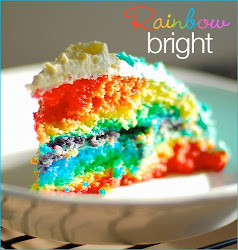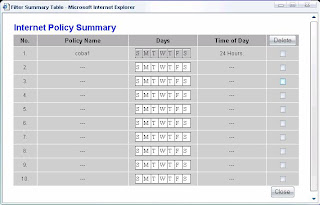Setting Keamanan Pada Tingkat Lanjut
1.Firewall
Firewall adalah sebuah sistem atau grup sistem yang menjalankan kontrol akses keamanan diantara jaringan internal yang aman dan jaringan yang untrusted seperti internet.Firewall didesain untuk mengijinkan trusted data atau data yang dipercaya lewat, menolak layanan yang mudah diserang, mencegah jaringan internal dari serangan luar yang bisa menembus firewall setiap waktu.Umumnya juga digunakan untuk mengontrol akses terhadap siapa saja yang memiliki akses terhadap jaringan pribadi dari pihak luar.
Pada setting firewall, terdapat 4 pilihan :
a. Block Anonymous Internet Requests
Bila diaktifkan, kita dapat melindungi jaringan kita dari deteksi, yang
biasanya menggunakan “ping”. Fitur ini juga menyembunyikan port-port
jaringan kita, sehingga mempersulit user dari luar jaringan untuk
mengakses jaringan lokal kita.
b. Filter Multicast
Aktifkan fitur ini jika kita tidak ingin menerima trafik multicast yang
terkadang dikirim oleh jaringan lain.
c. Filter Internet NAT Redirection
Fitur ini menggunakan Port Forwarding untuk mencegah akses menuju
server lokal dari komputer-komputer lokal lainnya.
d. Filter IDENT (port 113)
Mencegah serangan dari luar melalui internet port 113. Namun beberapa
aplikasi membutuhkan port ini.
Firewall adalah sebuah sistem atau grup sistem yang menjalankan kontrol akses keamanan diantara jaringan internal yang aman dan jaringan yang untrusted seperti internet.Firewall didesain untuk mengijinkan trusted data atau data yang dipercaya lewat, menolak layanan yang mudah diserang, mencegah jaringan internal dari serangan luar yang bisa menembus firewall setiap waktu.Umumnya juga digunakan untuk mengontrol akses terhadap siapa saja yang memiliki akses terhadap jaringan pribadi dari pihak luar.
Pada setting firewall, terdapat 4 pilihan :
a. Block Anonymous Internet Requests
Bila diaktifkan, kita dapat melindungi jaringan kita dari deteksi, yang
biasanya menggunakan “ping”. Fitur ini juga menyembunyikan port-port
jaringan kita, sehingga mempersulit user dari luar jaringan untuk
mengakses jaringan lokal kita.
b. Filter Multicast
Aktifkan fitur ini jika kita tidak ingin menerima trafik multicast yang
terkadang dikirim oleh jaringan lain.
c. Filter Internet NAT Redirection
Fitur ini menggunakan Port Forwarding untuk mencegah akses menuju
server lokal dari komputer-komputer lokal lainnya.
d. Filter IDENT (port 113)
Mencegah serangan dari luar melalui internet port 113. Namun beberapa
aplikasi membutuhkan port ini.
2. VPN (Virtual Private Network)
VPN adalah singkatan dari virtual private network, yaitu jaringan pribadi (bukan untuk akses umum) yang menggunakan medium nonpribadi (misalnya internet) untuk menghubungkan antar remote-site secara aman. Perlu penerapan teknologi tertentu agar walaupun menggunakan medium yang umum, tetapi traffic (lalu lintas) antar remote-site tidak dapat disadap dengan mudah, juga tidak memungkinkan pihak lain untuk menyusupkan traffic yang tidak semestinya ke dalam remote-site
VPN merupakan teknologi yang memungkinkan suatu server dapat dihubungi dari Internet, tanpa kerjasama khusus dengan Internet Service Provider. Dengan teknologi ini server bisa diletakkan dimana saja.
Setting VPN memungkinkan lewatnya trafik VPN melalui router AP kita.
Pada setting ini terdapat 3 pilihan :
a. IPSec Passthrough – Memperbolehkan trafik IPSec
b. PPTP Passthrough – Memperbolehkan trafik PPTP (ini yang digunakan
oleh Windows VPN)
c. L2TP Passthrough – Memperbolehkan trafik L2TP
2.Setting Pembatasan Akses
Setting ini bekerja pada untuk membatasi akses internet berdasarkan beberapa parameter:
1. Daftar PC (User)
2. Hari
3. Waktu/Jam
4. Service
5. Blokir Website (berdasar alamat URL atau berdasar kata kunci)
Pada “Internet Access Policy” kita dapat membuat maksimum 10 kebijakan, dan kita
dapat melihat “Summary” atau ringkasan dari kebijakan yang bersangkutan.
1. Daftar PC (User)
2. Hari
3. Waktu/Jam
4. Service
5. Blokir Website (berdasar alamat URL atau berdasar kata kunci)
Pada “Internet Access Policy” kita dapat membuat maksimum 10 kebijakan, dan kita
dapat melihat “Summary” atau ringkasan dari kebijakan yang bersangkutan.
Jika kita ingin lebih spesifik dalam memblok apa yang diinginkan kita dapat memilih website blocking by keyword,sebab semua yang berhubungan dengan kata yang kita masukkan maka secara langsung akan membloknya.Contohnya jika kita ketiikkan keyword hot,sex,dan panas maka semua yang ada hubungannya dengan kata-kata diatas otomatis tidak akan ditampilkan.Sedangkan jika kita pilih website blocking by url address maka hanya web addressnya saja yang akan di blok.
gambar diatas merupakan internet policy
gambar diatas dapat memilih hari dan jam yang ingin kita blok beserta policy namenya.
gambar penambahan/perubahan PC List
Pada gambar diatas kita dapat memasukkan salah satu alamat yang ingin kita blokir yaitu mac address atau ip address.
gambar macam-macam service.
Macam service yang disediakan oleh AP tersebut adalah DNS, Ping, HTTP, HTTPS, FTP, POP3, IMAP,
SMTP, NNTP, Telnet, SNMP, TFTP, dan IKE. Service tersebut di-setting berdasarkan protokol dan port yang digunakan. Untuk merubah atau menambahkan service tertentu, dapat dilakukan dengan klik “Add/Edit Service” seperti pada gambar di samping.
SMTP, NNTP, Telnet, SNMP, TFTP, dan IKE. Service tersebut di-setting berdasarkan protokol dan port yang digunakan. Untuk merubah atau menambahkan service tertentu, dapat dilakukan dengan klik “Add/Edit Service” seperti pada gambar di samping.
Misalkan kita akan membuat kebijakan sebagai berikut :
· Kebijakan bernama “umum”, dimana user dengan IP 192.168.1.2 sampai
192.168.1.254 akan diperbolehkan untuk mengakses pada hari Senin saja dari jam
06:00 hingga jam 10:00
· Situs www.asem.com tidak boleh diakses
· Situs dengan kata kunci “porno”,”sex”,hot” tidak boleh diakses
· Service “Ping” diblokir
· Kebijakan bernama “umum”, dimana user dengan IP 192.168.1.2 sampai
192.168.1.254 akan diperbolehkan untuk mengakses pada hari Senin saja dari jam
06:00 hingga jam 10:00
· Situs www.asem.com tidak boleh diakses
· Situs dengan kata kunci “porno”,”sex”,hot” tidak boleh diakses
· Service “Ping” diblokir